パソコンやスマホでChromeを起動しようとしたのに、何も反応しない…そんな経験はありませんか?
いつも使っているブラウザが突然開かなくなると、仕事や調べ物ができなくて本当に困りますよね。「さっきまで普通に使えていたのに」「何も変えていないのに」と焦ってしまう気持ち、よく分かります。
実はChromeが開かない原因はいくつかのパターンに分かれていて、ほとんどの場合は簡単な方法で解決できるんです。完全に壊れているわけではないことが多いので、まずは落ち着いて対処法を試してみましょう。
この記事では、Chromeが開かない主な原因から、Windows・Mac・スマホそれぞれの具体的な解決方法まで、分かりやすく解説していきます。手順通りに進めれば、必ず問題を解決できますよ!
Chromeが開かない主な原因

まず、なぜChromeが起動しないのか、よくある原因を見ていきましょう。
原因1:バックグラウンドで動作している
実は最も多い原因がこれです。
どういうこと?
画面には表示されていないけど、パソコンの裏側でChromeが動き続けているんです。この状態だと、新しくChromeを起動しようとしても反応しません。
なぜ起こる?
- Chromeを「×」で閉じただけ
- 拡張機能が裏で動作中
- 前回の終了が正常に完了しなかった
タスクマネージャーやアクティビティモニタで確認すると、Chromeのプロセスが残っていることが分かります。
原因2:ファイルやデータの破損
Chromeが使っているファイルが壊れている可能性もあります。
破損が起こる原因
- 強制終了した
- アップデート中にエラーが発生
- ウイルス感染
- ストレージの容量不足
設定ファイルやキャッシュが破損すると、起動できなくなることがあるんです。
原因3:拡張機能やアプリの競合
インストールした拡張機能が問題を起こしていることもあります。
よくあるケース
- 新しい拡張機能を入れた直後
- 拡張機能が大量にインストールされている
- 古い拡張機能が最新のChromeに対応していない
特定の拡張機能が原因で、Chrome全体が起動しなくなるケースですね。
原因4:古いバージョンまたは不完全なアップデート
バージョンに関する問題も多いです。
パターン
- 自動アップデートが途中で止まった
- 古すぎるバージョンを使っている
- システムとの互換性がない
特にWindows 7など古いOSでは、最新のChromeが動かないことがあります。
原因5:セキュリティソフトやファイアウォール
ウイルス対策ソフトがChromeをブロックしている可能性もあります。
理由
- 誤検知による遮断
- セキュリティ設定が厳しすぎる
- アップデート後の認識エラー
善意のソフトが、逆に問題を起こしていることがあるんですね。
原因6:システムリソースの不足
パソコンのメモリやCPUが足りない場合もあります。
症状
- 他のアプリも動作が重い
- パソコンの起動に時間がかかる
- 頻繁にフリーズする
リソース不足だと、Chromeを起動する余裕がないわけです。
【基本対処法】まず試すべき3つの方法
難しい操作の前に、簡単にできる方法から試してみましょう。
対処法1:完全に終了してから再起動
バックグラウンドで動いているChromeを完全に終了させます。
Windowsの場合
方法1:タスクマネージャーから終了
- Ctrl + Shift + Esc キーを同時に押す
- タスクマネージャーが開く
- 「プロセス」タブを確認
- 「Google Chrome」を探す
- 右クリックして「タスクの終了」を選択
- Chrome関連のプロセスをすべて終了
方法2:タスクバーから終了
- タスクバー(画面下部)のChromeアイコンを右クリック
- 「ウィンドウを閉じる」を選択
すべて終了したら、もう一度Chromeを起動してみてください。
Macの場合
方法1:強制終了
- Command + Option + Esc キーを同時に押す
- 「アプリケーションの強制終了」ウィンドウが開く
- 「Google Chrome」を選択
- 「強制終了」ボタンをクリック
方法2:アクティビティモニタから終了
- Spotlight(Command + スペース)で「アクティビティモニタ」を検索
- アクティビティモニタを開く
- 「Chrome」で検索
- Google Chrome関連のプロセスを選択
- 左上の「×」ボタンをクリック
- 「終了」を選択
これで完全に終了できます。
対処法2:パソコンを再起動
シンプルですが、これで解決することも多いんです。
再起動の効果
- メモリがクリアされる
- 一時的なエラーがリセットされる
- システムが正常な状態に戻る
正しい再起動方法
Windows
- スタートメニューを開く
- 電源アイコンをクリック
- 「再起動」を選択
Mac
- Appleメニューをクリック
- 「再起動」を選択
強制終了ではなく、正常な手順で再起動することが大切です。
対処法3:別のユーザーアカウントで試す
自分のアカウント特有の問題かもしれません。
確認方法
- 別のWindowsユーザーアカウントでログイン
- またはMacの別のユーザーで起動
- そのアカウントでChromeを開く
結果の判断
別のアカウントで開ける場合:
- 元のアカウントのChrome設定に問題
- プロファイルの破損が疑われる
別のアカウントでも開けない場合:
- Chrome自体の問題
- システム全体の問題
原因の切り分けができますね。
【Windows版】Chromeが開かない場合の対処法
Windows特有の解決方法を見ていきましょう。
互換モードで起動
古いWindowsとの互換性問題を回避できます。
手順
- Chromeのショートカットを右クリック
- 「プロパティ」を選択
- 「互換性」タブをクリック
- 「互換モードでこのプログラムを実行する」にチェック
- ドロップダウンから「Windows 8」または「Windows 7」を選択
- 「OK」をクリック
- Chromeを起動
これで起動する場合は、互換性の問題だったということですね。
管理者として実行
権限の問題で起動できないこともあります。
手順
- Chromeのショートカットまたはインストールフォルダの実行ファイルを右クリック
- 「管理者として実行」を選択
- ユーザーアカウント制御で「はい」をクリック
これで起動する場合は、ユーザー権限を確認しましょう。
Chromeのプロセスをコマンドで終了
タスクマネージャーで見つからない場合の方法です。
手順
- スタートメニューで「cmd」と検索
- コマンドプロンプトを右クリック
- 「管理者として実行」を選択
- 以下のコマンドを入力
taskkill /F /IM chrome.exe /T- Enterキーを押す
すべてのChromeプロセスが強制終了されます。
セーフモードで起動(拡張機能なし)
拡張機能を無効化した状態で起動します。
手順
- Windowsキー + R を押す
- 「ファイル名を指定して実行」が開く
- 以下を入力
"C:\Program Files\Google\Chrome\Application\chrome.exe" --disable-extensions- Enterキーを押す
拡張機能なしで起動できた場合は、特定の拡張機能が原因です。
Chromeのローカルデータを削除
設定ファイルの破損が原因の場合に有効です。
手順
- Windowsキー + R を押す
- 以下を入力
%LOCALAPPDATA%\Google\Chrome\User Data- Enterキーを押す
- 「User Data」フォルダが開く
- 「Default」フォルダの名前を「Default.old」に変更
- Chromeを起動
新しい設定ファイルが作成されて起動するはずです。
注意点
この方法だと:
- ブックマークが消える可能性
- 保存したパスワードが失われる
- 拡張機能が削除される
重要なデータは事前にバックアップしておきましょう。
【Mac版】Chromeが開かない場合の対処法
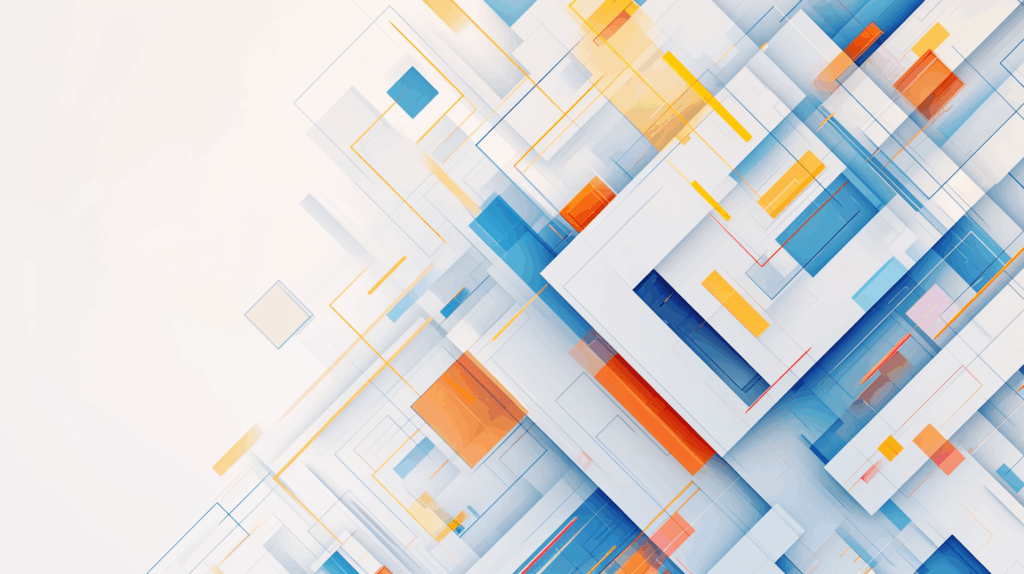
Mac特有の解決方法を紹介します。
ライブラリからキャッシュを削除
破損したキャッシュを削除します。
手順
- Finderを開く
- メニューバーで「移動」をクリック
- Optionキーを押しながら「ライブラリ」を選択
- 「Caches」フォルダを開く
- 「com.google.Chrome」フォルダを探す
- このフォルダをゴミ箱に移動
- Chromeを起動
キャッシュが再生成されます。
Chromeの設定ファイルを削除
手順
- Finderで「移動」→「フォルダへ移動」
- 以下を入力
~/Library/Application Support/Google/Chrome- 「Default」フォルダの名前を「Default.old」に変更
- Chromeを起動
Windowsと同じく、新しい設定が作成されます。
Chromeを完全にアンインストール
通常の削除だけでは不十分な場合があります。
完全削除の手順
- Chromeアプリをゴミ箱に移動
- Finderで「移動」→「フォルダへ移動」
- 以下のフォルダを順番に開いて削除
~/Library/Application Support/Google
~/Library/Caches/Google
~/Library/Google- ゴミ箱を空にする
- Macを再起動
- 公式サイトから最新版をダウンロード
- インストール
クリーンな状態からスタートできます。
Macの権限を修復
権限の問題が原因の場合もあります。
手順
- ターミナルを開く
- 以下のコマンドを入力
sudo chown -R $(whoami) ~/Library/Application\ Support/Google/Chrome- Enterキーを押す
- Macのパスワードを入力
- Chromeを起動
権限が正しく設定されます。
【スマホ版】Chromeが開かない場合の対処法
スマートフォンでの対処方法です。
Android版の対処法
方法1:キャッシュとデータのクリア
- 「設定」アプリを開く
- 「アプリ」または「アプリと通知」を選択
- 「Chrome」を探してタップ
- 「ストレージ」をタップ
- 「キャッシュを削除」をタップ
- 次に「データを削除」をタップ(注意:ログイン情報等も消えます)
方法2:アプリの強制停止
- 同じ画面で「強制停止」をタップ
- 確認画面で「OK」
- ホーム画面に戻ってChromeを起動
方法3:アップデートの確認
- Google Playストアを開く
- 検索で「Chrome」を探す
- 「更新」ボタンがあればタップ
- アップデート完了後に起動
方法4:アンインストールと再インストール
- Chromeアイコンを長押し
- 「アンインストール」を選択
- Google Playストアから再インストール
プリインストール版の場合は「アップデートのアンインストール」が表示されます。
iOS版の対処法
方法1:アプリを完全に終了
- ホームボタンを2回押す(またはスワイプアップ)
- マルチタスク画面でChromeを上にスワイプ
- ホーム画面からChromeを起動
方法2:iPhoneを再起動
iPhone X以降
- 音量ボタンと電源ボタンを長押し
- スライダーをドラッグして電源オフ
- しばらく待ってから電源ボタンで起動
iPhone 8以前
- 電源ボタンを長押し
- スライダーをドラッグ
- 電源ボタンで起動
方法3:Chromeを削除して再インストール
- Chromeアイコンを長押し
- 「Appを削除」をタップ
- App Storeから再インストール
方法4:iOSのアップデート
- 「設定」→「一般」→「ソフトウェアアップデート」
- 利用可能なアップデートがあればインストール
古いiOSでは最新のChromeが動作しないことがあります。
拡張機能が原因の場合の対処法
拡張機能を無効化して起動する方法です。
セーフモードでの起動
Windows
- Chromeのショートカットを右クリック
- 「プロパティ」を選択
- 「リンク先」の最後に半角スペースを入れて以下を追加
--disable-extensions- 「OK」をクリック
- Chromeを起動
Mac
- ターミナルを開く
- 以下のコマンドを入力
/Applications/Google\ Chrome.app/Contents/MacOS/Google\ Chrome --disable-extensions- Enterキーを押す
問題のある拡張機能の特定
セーフモードで起動できた場合、原因の拡張機能を探します。
手順
- セーフモードで起動
- chrome://extensions/ にアクセス
- すべての拡張機能を確認
- 1つずつオンにして、どれが原因か特定
- 問題のある拡張機能を削除
地道な作業ですが、確実に原因を見つけられます。
【最終手段】Chromeを完全に再インストール
これまでの方法で解決しない場合の最終手段です。
完全アンインストールの手順
Windows
- コントロールパネルを開く
- 「プログラムのアンインストール」を選択
- 「Google Chrome」を探して右クリック
- 「アンインストール」を選択
- 「閲覧データも削除しますか?」にチェック
- アンインストール実行
追加の削除作業
- Windowsキー + R を押す
- 以下を順番に入力して開き、Googleフォルダを削除
%LOCALAPPDATA%
%APPDATA%Mac
- アプリケーションフォルダのChromeをゴミ箱へ
- 前述のライブラリ内のフォルダも削除
- ゴミ箱を空にする
クリーンインストール
手順
- パソコンを再起動
- 公式サイトにアクセス:google.com/chrome
- 「Chromeをダウンロード」をクリック
- ダウンロードしたファイルを実行
- インストーラーの指示に従う
- 完了後、Chromeを起動
初回起動時の設定
- Googleアカウントでログイン
- ブックマークなどを同期
- 必要な拡張機能を少しずつ追加
一度にたくさんの拡張機能を入れると、また問題が起こる可能性があります。
その他の確認事項

基本的な対処法以外に確認すべき点です。
ウイルススキャンの実行
マルウェアが原因の可能性もあります。
Windows Defenderでのスキャン
- スタートメニューで「Windows セキュリティ」を検索
- 「ウイルスと脅威の防止」を選択
- 「クイック スキャン」を実行
他のセキュリティソフトを使っている場合は、そちらでフルスキャンを実行してください。
ストレージの空き容量確認
容量不足だと起動できません。
確認方法
Windows
- エクスプローラーを開く
- 「PC」または「コンピューター」を選択
- Cドライブの空き容量を確認
Mac
- Appleメニュー→「このMacについて」
- 「ストレージ」タブを確認
目安
最低でも10GB以上の空き容量を確保しましょう。不要なファイルを削除したり、外付けHDDに移動したりして空き容量を増やしてください。
Windowsアップデートの実行
システムの更新で解決することもあります。
手順
- 設定を開く
- 「更新とセキュリティ」を選択
- 「Windows Update」をクリック
- 「更新プログラムのチェック」をクリック
- 利用可能な更新があればインストール
- 再起動後にChromeを起動
よくある質問と回答
Q1:アイコンをクリックしても何も起こりません
A:バックグラウンドで動作している可能性が高いです。
対処法の優先順位
- タスクマネージャーで完全終了
- パソコンを再起動
- セーフモードで起動
この順番で試してみてください。
Q2:起動途中で止まってしまいます
A:読み込み中にフリーズする場合の対処法です。
考えられる原因
- 拡張機能の問題
- プロファイルの破損
- リソース不足
対処法
- セーフモード(拡張機能なし)で起動
- 新しいプロファイルを作成
- 他のアプリを終了してメモリを確保
Q3:エラーメッセージが表示されます
A:表示されるメッセージによって対処法が異なります。
「プロフィールを読み込めませんでした」
- プロファイルの破損
- User Dataフォルダの名前変更を試す
「Chromeが既に実行されています」
- バックグラウンドプロセスの終了
- タスクマネージャーで確認
「アプリケーションを正しく起動できませんでした」
- Chromeの再インストール
- システムファイルの修復
Q4:昨日まで普通に使えていたのに突然開かなくなりました
A:直前の変更を思い出してみましょう。
チェックポイント
- 新しいソフトをインストールした?
- Windowsアップデートがあった?
- 拡張機能を追加した?
- セキュリティソフトを変更した?
心当たりがある場合は、その変更を元に戻すことで解決する可能性があります。
Q5:再インストールしてもダメです
A:システム側に問題がある可能性があります。
確認すべきこと
- 他のブラウザは開くか(Edge、Firefox等)
- 管理者権限でログインしているか
- セキュリティソフトでブロックされていないか
- システムファイルが破損していないか
システムファイルの修復(Windows)
- コマンドプロンプトを管理者として実行
- 以下のコマンドを実行
sfc /scannow- スキャンと修復を待つ(時間がかかります)
- 完了後に再起動
予防策:今後同じ問題を起こさないために
トラブルを防ぐためにできることがあります。
1. 定期的な再起動
パソコンは定期的に再起動しましょう。
推奨頻度
- 毎日使うなら:週に1回
- たまに使うなら:使用後毎回
メモリがクリアされて、快適に動作します。
2. Chromeの自動更新を有効に
常に最新版を使うことで、バグや不具合を回避できます。
確認方法
- Chromeの「︙」→「ヘルプ」→「Google Chromeについて」
- 自動的にアップデートが確認される
- 「再起動」が表示されたらクリック
3. 拡張機能の整理
使っていない拡張機能は削除しましょう。
整理の手順
- chrome://extensions/ にアクセス
- 各拡張機能を確認
- 必要ないものは「削除」
- たまに使うものは「無効化」
拡張機能が少ないほど、トラブルも減ります。
4. ストレージの定期的な掃除
空き容量を確保することも大切です。
おすすめの方法
- 不要なアプリの削除
- ダウンロードフォルダの整理
- 大きなファイルの移動
- ディスククリーンアップの実行
5. ブックマークとパスワードのバックアップ
万が一に備えて、定期的にバックアップを取りましょう。
ブックマークのエクスポート
- Chromeの「︙」→「ブックマーク」→「ブックマーク マネージャ」
- 右上の「︙」→「ブックマークをエクスポート」
- ファイルを安全な場所に保存
パスワードのエクスポート
- Chromeの設定を開く
- 「自動入力とパスワード」→「パスワード マネージャー」
- 右上の「︙」→「パスワードをエクスポート」
- セキュアな場所に保存
定期的なバックアップで、データ消失のリスクを減らせます。
まとめ:落ち着いて段階的に対処しよう
Chromeが開かない問題の解決方法を解説してきました。
まず試す基本対処法
- バックグラウンドプロセスの完全終了
- パソコンの再起動
- 別のユーザーアカウントで確認
症状別の対処法
- 拡張機能が原因→セーフモードで起動
- ファイル破損→設定フォルダの削除
- システムの問題→互換モードや管理者実行
最終手段
- 完全アンインストール
- クリーンインストール
- システムファイルの修復
予防策
- 定期的な再起動
- 拡張機能の整理
- ストレージの管理
- データのバックアップ
Chromeが開かなくなっても、ほとんどの場合は復旧できます。焦らずに、この記事の手順を1つずつ試してみてください。
どうしても解決しない場合は、別のブラウザ(EdgeやFirefox)を一時的に使いながら、パソコンの専門家に相談することも検討しましょう。必ず解決策が見つかるはずですよ!







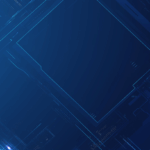
コメント